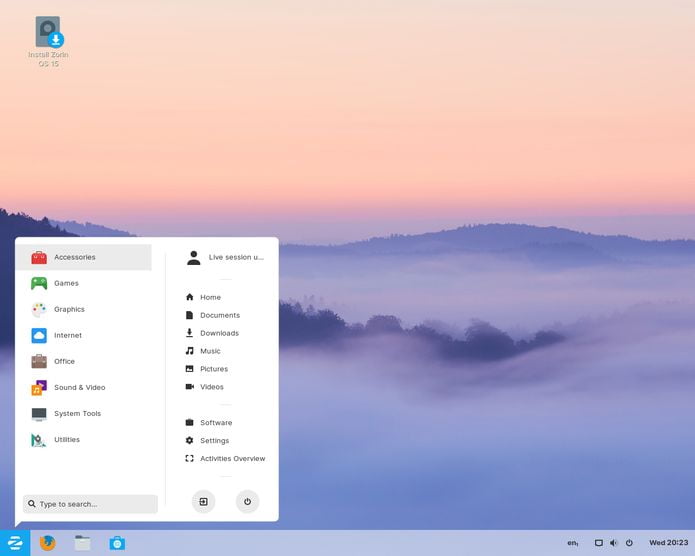E foi lançado o Zorin 15, que agora é baseado no Ubuntu 18.04.2 LTS com drivers gráficos do Ubuntu 18.10. Confira as novidades e descubra onde baixar a distro.
O Zorin OS é uma distribuição Linux baseada no Ubuntu projetada especialmente para iniciantes no Linux.
Ele tem uma interface gráfica do usuário semelhante ao Windows e muitos programas semelhantes aos encontrados no Windows.
O Zorin OS também vem com um aplicativo que permite que os usuários executem muitos programas do Windows.
O objetivo final da distribuição é fornecer uma alternativa do Linux para o Windows e permitir que os usuários do Windows aproveitem todos os recursos do Linux sem complicações.
Agora, o Zorin 15 foi oficialmente lançada hoje depois de estar em desenvolvimento nos últimos meses, baseada no mais recente sistema operacional Ubuntu 18.04.2 LTS.
Derivado dos repositórios de software do Ubuntu 18.04.2 LTS (Bionic Beaver) com o kernel HWE (Hardware Enablement) e da pilha gráfica do Ubuntu 18.10 (Cosmic Cuttlefish), o Zorin OS 15 já está disponível para celebrar os quase 10 anos desde o primeiro lançamento do Zorin OS.
Sobre o lançamento, o anúncio diz o seguinte:
“Criar um sistema operacional de desktop Linux que seja projetado para todos – não apenas para engenheiros e usuários avançados – sempre foi a missão do Zorin OS, desde o primeiro lançamento há quase 10 anos. O Zorin OS 15 faz esse esforço de uma década e amplifica para o próximo nível.”
- Recuperando o boot do Linux (Grub), depois de instalar o Windows
- Como mudar o visual do Grub com o tema Vimix Grub
- Como instalar o Grub Customizer no Ubuntu e derivados
- Como esconder o menu de inicialização do Grub
Novidades do Zorin 15
Os destaques do Zorin OS 15 incluem Zorin Connect, um novo aplicativo que permite aos usuários Android sincronizar as notificações de seus dispositivos com seus computadores pessoais, navegar pelas fotos de seus telefones ou tablets, compartilhar arquivos e URLs, responder a mensagens de texto e controlar a reprodução de mídia em seus PC’s, ou até mesmo usá-lo como um controle remoto.
Um novo e renovado visual foi dado ao Zorin 15, com um tema bonito e acolhedor que se adapta ao longo do dia, alternando automaticamente entre os modos Light e Dark, além de oferecer aos usuários nada menos que seis variantes de cores.
O novo tema da área de trabalho também vem com novas animações para uma experiência completa.
O Zorin OS 15 também oferece suporte a telas sensíveis ao toque, Night Light para proteger seus olhos quando você está trabalhando à noite, a mais recente suíte de escritório LibreOffice 6.2, suporte para aplicativos universais Flatpak e o repositório Flathub, um modo ‘Não incomodar’ e um aplicativo de configurações totalmente renovado para tornar a configuração Zorin OS ainda mais fácil.
Entre outras mudanças dignas de nota, podemos citar os drivers gráficos proprietários da Nvidia incluídos na imagem ISO ao vivo, suporte a emojis coloridos, Mozilla Firefox como navegador padrão, nova fonte de sistema, suporte a dispositivos Thunderbolt 3, detecção de portal captive em rede e suporte experimental a Wayland.
Para saber mais sobre essa versão da distribuição, acesse a nota de lançamento.
Baixe e experimente o Zorin 15
O Zorin OS 15 está disponível para download como edições Core e Ultimate apenas para computadores de 64 bits.
As edições Lite e Education serão lançadas nos próximos meses com suporte para arquiteturas de 64 bits e 32 bits.
Os usuários do Zorin OS 12 agora podem atualizar suas instalações para o Zorin OS 15 sem reinstalar.
Para quem quiser fazer uma nova instalação a partir do zero, a imagem ISO do Zorin 15 já pode ser baixada acessando a página de download da distribuição.
Verifique se a imagem ISO está corrompida
Antes de gravar a imagem ISO que você baixou, verifique se ela está corrompida usando o tutorial abaixo:
Como verificar se uma imagem ISO está corrompida
Como gravar uma imagem ISO no Linux
Quem precisar gravar a imagem ISO após o download, pode usar esse tutorial do blog:
Como gravar uma imagem ISO Usando o Nautilus
Como gravar uma imagem ISO usando o Terminal
Como criar um pendrive de instalação
Como criar um pendrive inicializável com GNOME Disks
Como criar um pendrive inicializável com o Etcher no Linux
O que está sendo falado no blog
- Como instalar o Avidemux no Linux via arquivo AppImage
- Como instalar o app cliente Dropbox no Linux via Flatpak
- Enso OS 0.3.1 lançado – Confira as novidades e veja onde baixar
- Purism falou sobre a velocidade de inicialização do Librem 5 e preços
- NetBSD 8.1 lançado – Confira as novidades e veja onde baixar